如何使用PPT制作文字虚化的效果?一起来看看吧!
1.点击【插入】-【文本框】-【横排文本】-一个字一个框,如图1
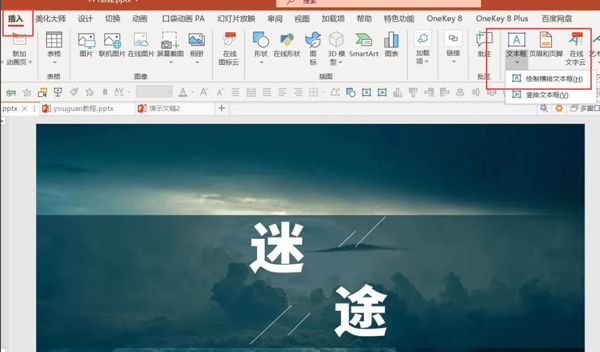
2.【插入】-【形状】-【矩形】-填充白色,如图2

3.按Ctrl先点击文字再点击矩形-形状格式-合并形状-拆分,如图3

4.将你想设置为虚化的部分按Ctrl+X剪切,右键点击【粘贴为图片】,如图4
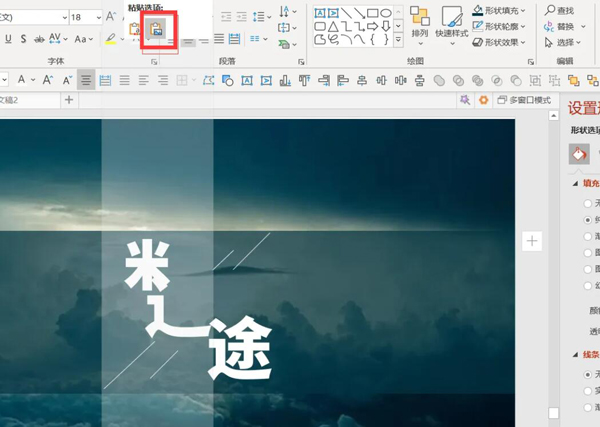
5.调整好位置-【图片格式】-【艺术效果】-【虚化】-其余文字也是同样步骤。如图5
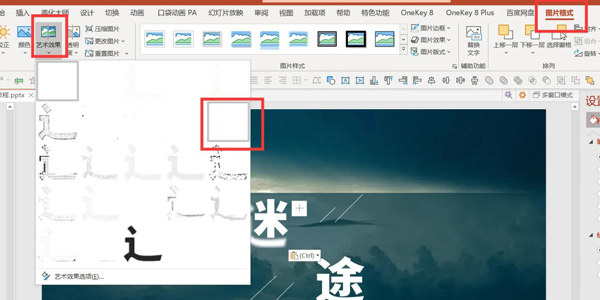
6.最终效果就完成了,如图6

如何使用PPT制作文字虚化的效果?一起来看看吧!
1.点击【插入】-【文本框】-【横排文本】-一个字一个框,如图1
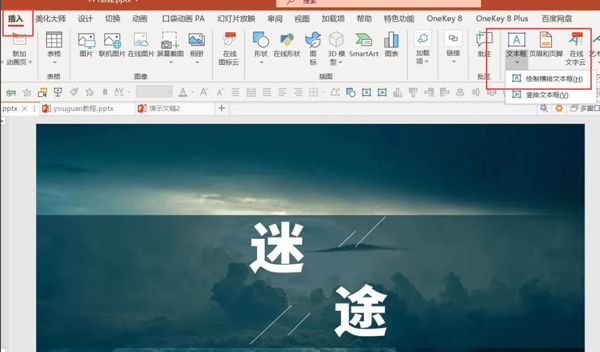
2.【插入】-【形状】-【矩形】-填充白色,如图2

3.按Ctrl先点击文字再点击矩形-形状格式-合并形状-拆分,如图3

4.将你想设置为虚化的部分按Ctrl+X剪切,右键点击【粘贴为图片】,如图4
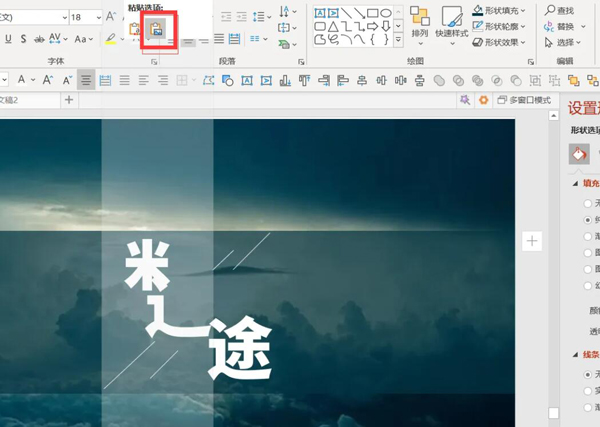
5.调整好位置-【图片格式】-【艺术效果】-【虚化】-其余文字也是同样步骤。如图5
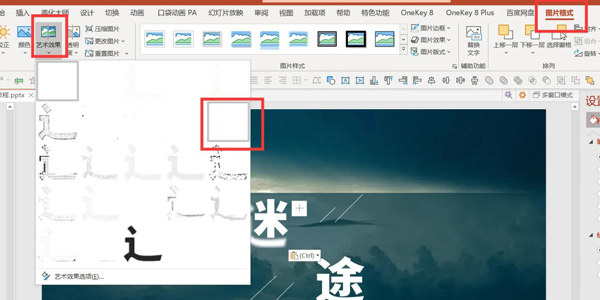
6.最终效果就完成了,如图6

本站提供的一切软件、教程和内容信息仅限用于学习和研究目的;不得将上述内容用于商业或者非法用途,否则,一切后果请用户自负。本站信息来自网络收集整理,版权争议与本站无关。您必须在下载后的24个小时之内,从您的电脑或手机中彻底删除上述内容。如果您喜欢该程序和内容,请支持正版,购买注册,得到更好的正版服务。我们非常重视版权问题,如有侵权请邮件与我们联系处理。敬请谅解!